Canon PowerShot G7 X Mark II Instrukcja Obsługi
Strona 80
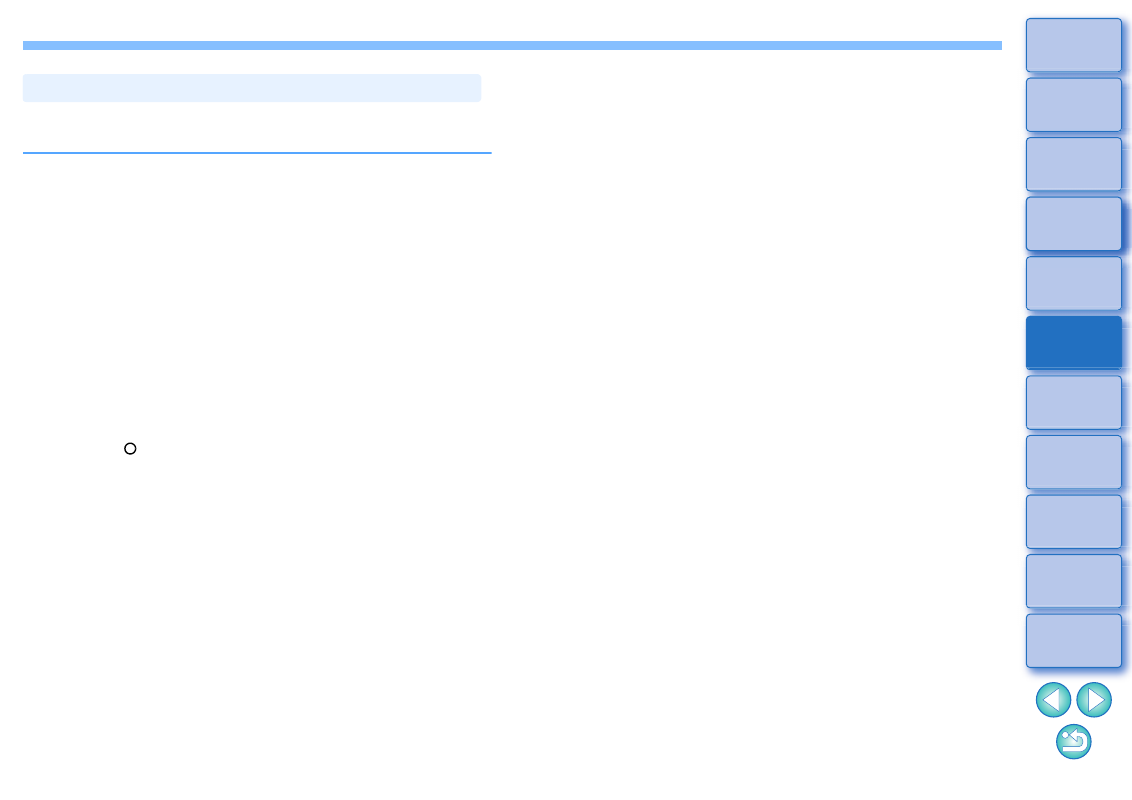
80
Obraz można skorygować, wklejając w niepożądanym fragmencie
obrazu część skopiowaną z innego fragmentu obrazu.
1
Wykonaj czynności opisane w punktach od 1 do 3 w
części „Ręczne usuwanie kurzu (funkcja
naprawiania)”
.
2
Określ część, która ma być skopiowana.
Po kliknięciu przycisku [Select Copy Source/Wybierz źródło
kopiowania] kliknij część, która ma być źródłem kopiowania.
Aby zmienić część, która ma być źródłem kopiowania, wykonaj
ponownie powyższą operację.
Aby poprawić pozycję źródła kopiowania, zaznacz pole wyboru
[Fix Copy Source position/Popraw pozycję źródła kopiowania].
3
Skoryguj obraz.
Kliknij lub przewiń do fragmentu obrazu, który chcesz
zmodyfikować. Symbol [
+
] w oknie oznacza źródło kopiowania, a
symbol [ ] oznacza cel kopiowania.
Skopiowany obraz zostanie wklejony w pozycji, do której go
przeciągnięto.
Dla opcji [Pen type/Typ pióra] można wybrać ustawienie [Brush/
Pędzel] (obramowanie wklejonego obrazu wygląda jak
namalowane pędzlem) i [Pencil/Ołówek] (obramowanie
wklejonego obrazu jest ostre).
4
Wróć do okna głównego.
Usuwanie niepotrzebnych fragmentów obrazu (funkcja klonowania fragmentu obrazu)